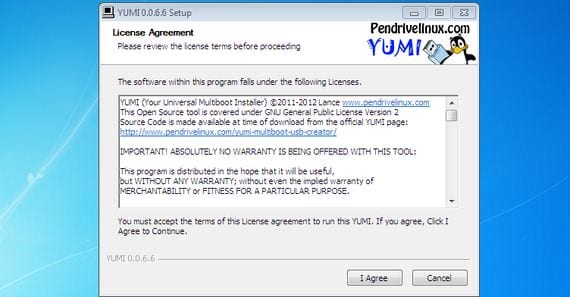
V ďalšom návode vám ukážem, ako používať nástroj s názvom Yumi ktoré nám pomôžu vo funkcii vytvoriť bootovacie USB s rôznymi distribúciami Linux Live súčasne.
To nám umožní, aby sme na jednom PenDrive mohli prepravovať viac ako jeden Distribúcia systému Linux Live byť schopný bežať priamo na akomkoľvek PC s možnosťou bootovania z USB.
Yumi je to nástroj otvorený zdroj, preto je úplne zadarmo, je k dispozícii pre Windows a jeho použitie je veľmi podobné UNetbootin.
Veľký rozdiel v tomto nástroji je v tom môžeme zaznamenať viac ako jednu izo v tej istej USB pamäti, aby bolo možné vyberať z okna voliča zavádzania, z ktorého operačného systému sa má systém zaviesť.

Prvá vec, ktorú by sme mali urobiť, je vybrať písmeno jednotky ku ktorému sme pripojili USB pamäť alebo pevný disk, ktorý chceme použiť na zaznamenanie rôznych linuxových distribúcií vo formáte živéPo výbere zodpovedajúceho písmena jednotky si budeme musieť vybrať zo zoznamu, ktorý je pohodlne usporiadaný podľa distribúcií, pomôcok, distribúcií pre Netbooky alebo dokonca systémových nástrojov, čo je iso na stiahnutie priamo z aplikácie.
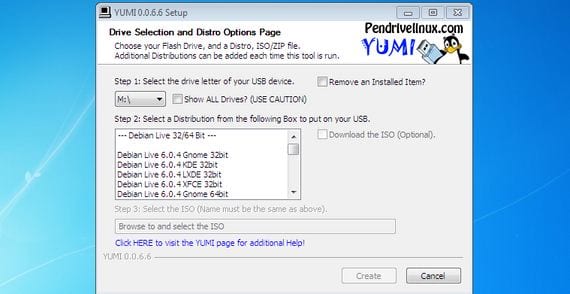
Keď sme si vybrali a stiahli distribúcie Linux Live, ktoré chceme zaznamenať, vykonaním a Bootovacie USB, dáme gombík vytvoriť, a aplikácia rozbalí a uloží iso obraz do nášho pohon perom alebo vybraný pevný disk, po dokončení sa nás opýta, či chceme pridať ďalšie distro.
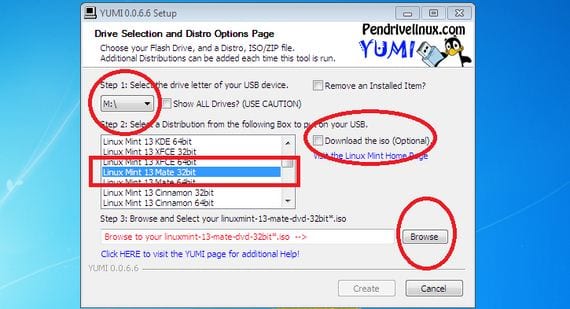
Ak chceme pridať akúkoľvek inú distribúciu linux naživo, znova vyberieme zo zoznamu a stiahneme si príslušné iso priamo z Yumi, takže môžeme zaznamenať toľko distribúcií linux naživo ako chceme alebo máme miesto na vybranom vymeniteľnom pamäťovom médiu.
Yumi stará sa o zaznamenávanie všetkých distribúcií linux naživo ktoré chceme na jednom pamäťovom médiu, a vytvoriť systém výberu grub alebo boot, v ktorom bude prvou voľbou vždy predvolene zavedenie z pevného disku osobného počítača, takže týmto spôsobom, ak nops nezabudne na USB in, sa počítač po príslušných sekundách zavedie aj z pevného disku.
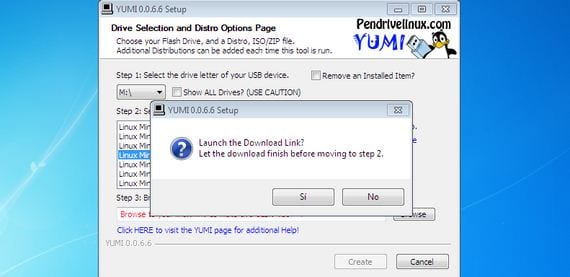
Veľmi odporúčaná aplikácia, dokonca nevyhnutné, povedal by som pre všetkých používateľov, ktorých vášňou je vyskúšať nové verzie najlepších distribúcií linux naživo dnes a niektoré klasiky z minulosti.
Viac informácií - Ako vytvoriť živé CD z distribúcie systému Linux pomocou nástroja Unetbootin
Stiahnuť ▼ - Yumi
Ale prichádza tento nástroj natívne pre Linux alebo je k dispozícii iba pre Windows?
Momentálne je to len pre Windows, aj keď to pravdepodobne funguje v Linucu s Wine, aj keď vás nemôžem ubezpečiť, pretože som nemal možnosť ho otestovať
Používam nástroj «MultiSystem» dlho a s veľmi dobrými výsledkami .... nemožné!
Škoda, že existuje iba verzia pre Windows: c
Behať s Wine hádam
GÉNIUS !!
na co mas unetbootin
Ste sám Drupal? Latino fórum?
Pre GNU / Linux existuje multicd.sh a MultiSystem.
ale načíta anglickú verziu. Ako to spustiť v španielčine?
Pochybnosť. Poďme si predstaviť, že napríklad vytvorím pendrive s distribúciou WIndows. Môžem po chvíli pridať ďalšie distribúcie BEZ ODSTRÁNENIA Čokoľvek na pendrive, ktorý som už mal? Vďaka